ESXi – Network Driver ve Firmware Versiyonu
Merhaba,
Bir önceki yazımda ESXi üzerinde bulunan HBA kart’ların firmware ve driver versiyonlarının nasıl öğrenebileceğinizi anlatmıştım. Buna aşağıdaki link’den ulaşabilirsiniz. Bu yazımda da network kart’ının firmware ve driver versiyonlarını nasıl öğrenebileceğinizi anlatacağım.
ESXi – HBA Driver ve Firmware Versiyonu
Network kart’ının firmware ve driver’i oldukça önemlidir. Virtual machine’lerinizde yaşamış olduğunuz network performans problemleri, external network’e erişim sorunları gibi çeşitli sorunlar ile karşılaşıyorsanız öncelikle network kartınızın driver ve firmware verisyonunu kontrol etmeniz gerekiyor. VMware HCL‘de yer almayan firmware ve driver’lara sahipseniz bahsetmiş olduğum problemleri yaşamanız oldukça normaldir.
ESXi host üzerinde bulunan network kart’larının firmware ve driver versiyolarını doğrudan SSH üzerinden öğrenebilirsiniz. Bunun için öncelikle ESXi host’un SSH’ını açmamız gerekiyor. SSH ile ESXi host’a bağlandıktan sonra aşağıdaki komutu çalıştırmalısınız.
ESXi Network kartı Driver ve firmware versiyonu nasıl öğrenilir? :
esxcli network nic list
Yukarıdaki komut ile ESXi host üzerindeki nic’leri listeliyoruz. Yukarıdaki komutu kullandığınızda aşağıdaki gibi bir çıktı göreceksiniz.
~ # esxcli network nic list Name PCI Device Driver Link Speed Duplex MAC Address MTU Description ------ ------------- ------ ---- ----- ------ ----------------- ---- -------------------------------------------------- vmnic0 0000:001:00.0 qlcnic Up 10000 Full 5h:g9:df:2e:2b:f2 1500 QLogic Corp QLogic 10GbE 2P QMD8262-k NDC vmnic1 0000:001:00.1 qlcnic Up 10000 Full 5h:g9:df:2e:2b:f3 1500 QLogic Corp QLogic 10GbE 2P QMD8262-k NDC vmnic4 0000:004:00.0 qlcnic Up 10000 Full 5h:g9:df:2e:2b:fg 1600 QLogic Corp QLogic 10GbE 2P QME8262-k Mezz Adapter vmnic5 0000:004:00.1 qlcnic Up 10000 Full 5h:g9:df:2e:2b:fg 1600 QLogic Corp QLogic 10GbE 2P QME8262-k Mezz Adapter
ESXi host’umuz üzerindeki network kartlarını listeledik ve bunları detaylı birşekilde görebiliyoruz. Network kart isimlerini kullanarak artık driver versiyonunu öğrenebiliriz. Bunun için aşağıdaki komutu çalıştırıyoruz.
ethtool -i vmnic0
Yukarıdaki komutu çalıştırdığınızda karşınıza aşağıdaki gibi bir çıktı gelecektir. Ben burada vmnic0 ‘ın driver versiyonunu öğrenmek istediğim için vmnic0 olarak belirttim. Eğer siz farklı bir nic’in driver versiyonunu öğrenmek istiyorsanız onu yazabilirsiniz.
~ # ethtool -i vmnic0 driver: qlcnic version: 5.5.190 firmware-version: 4.18.4 bus-info: 0000:01:00.0
Yukarıdaki çıktıdan da görüleceği üzere network kartı driver‘i versiyonum “5.5.190” ‘dir. Firmware versiyonum ise “4.18.4” ‘dir. Bu versiyonların uyumlu olup olmadığını incelemek için Vendor ID (VID), Device ID (DID), Sub-Vendor ID (SVID), ve Sub-Device ID (SDID) ‘yi öğrenmemiz gerekiyor. Böylece VMware HCL’den uyumluluğuna bakabileceğiz. VID, DID, SVID, SDID numaralarını bulabilmek için aşağıdaki komutu çalıştırıyoruz.
vmkchdev -l |grep vmnic0
Yukarıdaki komutu çalıştırdığımızda aşağıdaki gibi bir çıktı ile karşılaşıyoruz.
~ # vmkchdev -l |grep vmnic0 0000:01:00.0 1077:8020 1028:1f64 vmkernel vmnic0
Yukarıdaki komut çıktısında karşımıza gelen değerleri aşağıdaki gibi belirtiyorum.
VID = 1077
DID = 8020
SVID = 1028
Max SSID = 1f64
Şimdi bu numaraları nerede kullanıp driver ve firmware uyumluluğunu inceleyeceğiz onu anlatacağım.
Bu yukarıdaki değerleri bizim VMware HCL’de incelememiz gerekiyor. Bunun için aşağıdaki link’e giriş yapıyoruz.
http://www.vmware.com/resources/compatibility/search.php?deviceCategory=io
Burada Network kartın driver uyumluluğunu incelemek için I/O Devices’i seçmemiz gerekiyor. Bunu yaptıkdan sonra VID, DID, SVID ve Max SSID değerlerini doldurmamız gerekiyor. Bu değerleri doldurduktan sonra driver’lari artık görebiliriz.
Benim kullanmış olduğum driver versiyonu 5.5.190 ‘dir. Bunu yukarıdaki komut çıktılarında görebilirsiniz. Bu driver’i kontrol ettiğimde support edildiğini görüyorum ancak yeni driver’larında çıktığı gözüküyor. Şimdi burada dikkat etmeniz gereken bir nokta var. Eğer herhangi bir sorununuz yoksa yani bu nedemek oluyor, network kesintisi, network performans problemi gibi sorunlarınız yok ise ve herşey normal ise durup dururken driver’inizi güncellememelisiniz.
Not: VM Product Name bölümünden kullanmış olduğunuz ESXi versiyonun mutlaka seçmelisiniz. Her ESXi versiyonunda farklı driver versiyonu support edilmektedir. ESXi 5.5 Update 3 sürümünde kullanılan driver ESXi 6.0 U1 versiyonunda support edilmeyebilir.
Umarım faydalı olmuştur.
İyi çalışmalar.


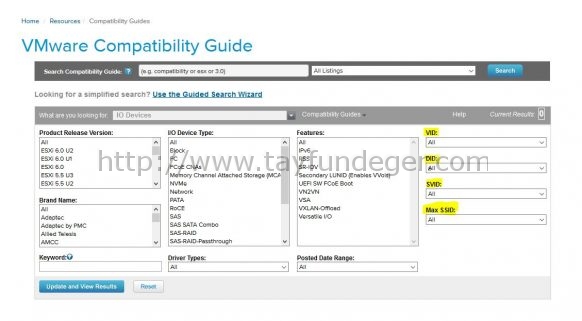
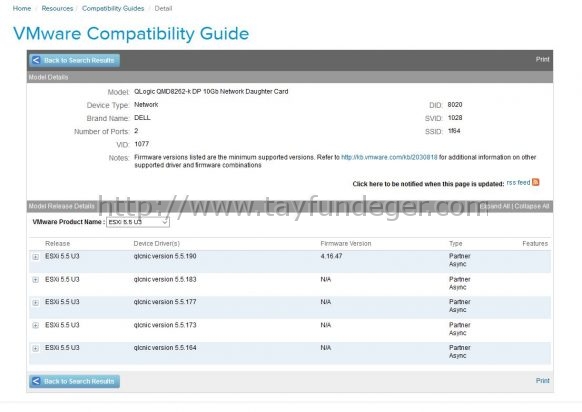




Teşekkürler Tayfun hocam, çok değerli bir paylaşım.